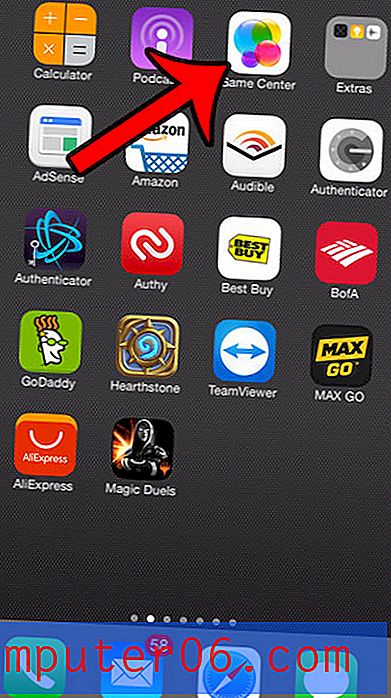Photoshop CS5에서 선택 영역을 채우는 방법
때로는 사각형이나 원과 같은 간단한 모양을 Photoshop에 추가해야합니다. 또한 아티스트가 모양을 수동으로 그려 색상을 지정할 수있을 정도로 숙련 된 사람 일 수도 있지만 Photoshop 선택 항목을 색상으로 채우는 간단한 방법이 있습니다. Photoshop의 채우기 도구를 사용하여이 작업을 수행 할 수 있으며 몇 가지 간단한 단계 만 수행하면됩니다.
Photoshop CS5에서 선택 물 색상 지정
꼭 필요한 것은 아니지만 항상 새로운 모양이나 객체를 자체 레이어에 추가하는 것이 좋습니다. 이렇게하면 나중에 조정해야하는 객체를 쉽게 크기를 조정하거나 편집 할 수 있습니다. 레이어-> 새로 만들기-> 새 레이어 를 클릭하여 새 레이어를 만들 수 있습니다. 키보드에서 Shift + Ctrl + L 을 누를 수도 있습니다.
1 단계 : 채워진 선택 영역을 추가 할 Photoshop 파일을 엽니 다.
2 단계 : Photoshop의 선택 도구 중 하나를 사용하여 선택 항목을 만듭니다.

3 단계 : 창 상단에서 편집 을 클릭 한 다음 채우기 를 클릭합니다. 키보드에서 Shift + F5 를 누를 수도 있습니다.
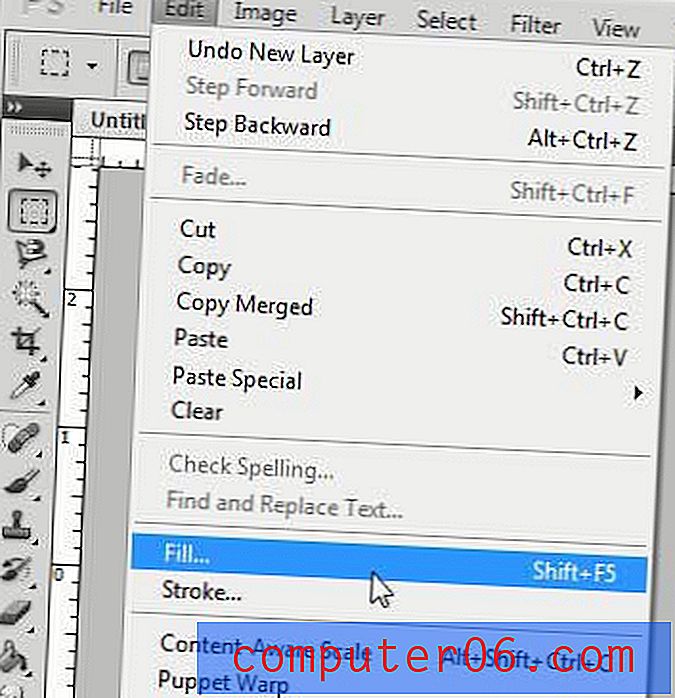
4 단계 : 사용 왼쪽의 드롭 다운 메뉴를 클릭 한 다음 색상 을 선택하여 원하는 색상 을 선택합니다. 선택 항목을 흰색, 검은 색 또는 현재 선택한 배경색 또는 전경색 중 하나로 채우려면 다른 옵션 중 하나를 클릭 할 수도 있습니다.
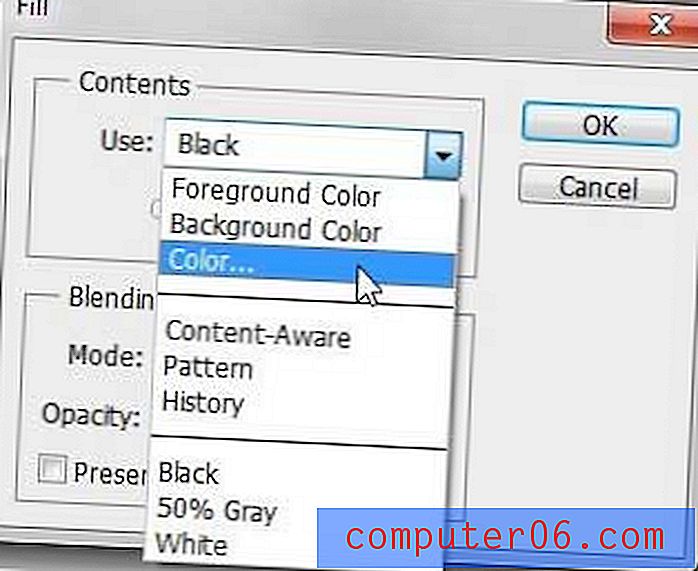
5 단계 : 선택을 채울 색상을 선택한 다음 확인 버튼을 클릭합니다.
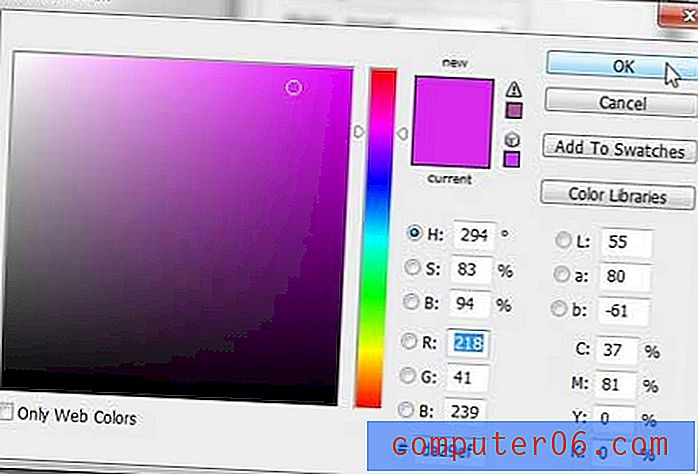
6 단계 : 확인 버튼을 클릭 합니다.
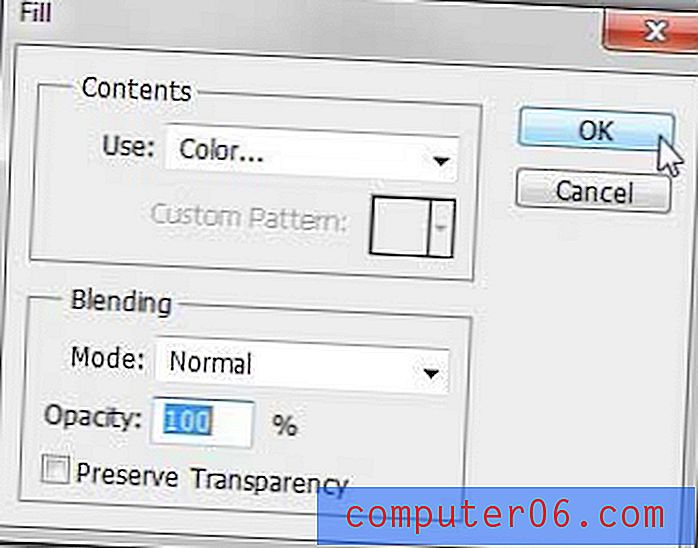
아직없는 경우 64GB USB 플래시 드라이브 또는 외장 하드 드라이브가 매우 유용 할 수 있습니다. 파일을 편리하게 전송할 수있을뿐만 아니라 중요한 파일을 백업하기위한 좋은 옵션이기도합니다.
디자인에 단순한 모양을 추가하기 위해 Photoshop CS5에서 선택한 항목을 간략하게 설명하는 방법에 대해 알아 봅니다.